如何设置输入不同内容显示不同颜色填充
来源:网络收集 点击: 时间:2024-08-08【导读】:
数据的有效性的应用在我们日常学习中经常用到,那么如何设置输入不同内容显示不同颜色填充的效果呢?现在就把操作步骤和截图分享出来,供大家参考使用。工具/原料moreexcel2010方法/步骤1/6分步阅读 2/6
2/6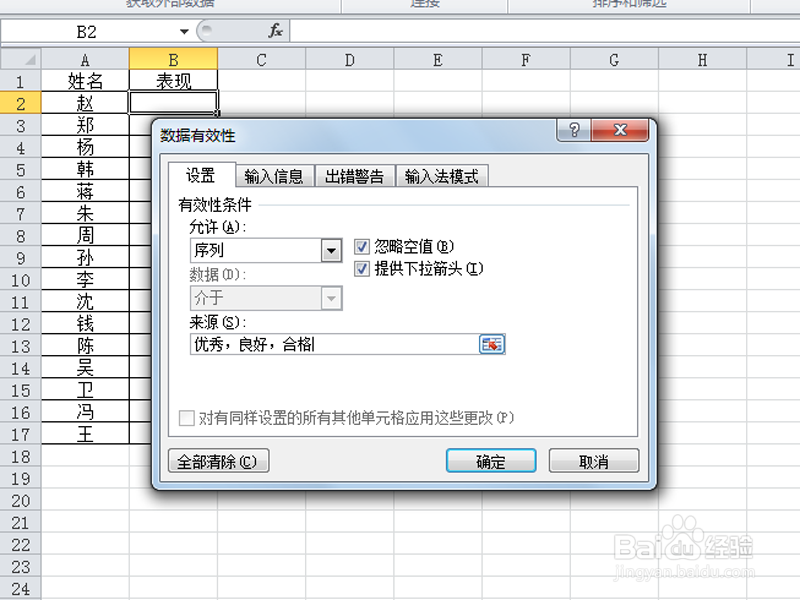 3/6
3/6 4/6
4/6 5/6
5/6 6/6
6/6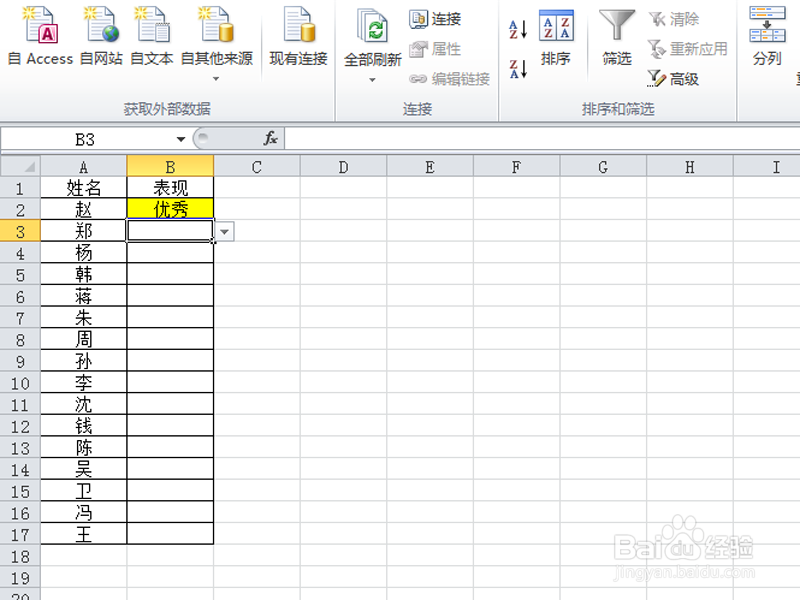 数据验证数据有效性新建规则条件格式格式填充
数据验证数据有效性新建规则条件格式格式填充
首先启动excel2010,执行ctrl+o组合键打开事先准备好的表格数据。
 2/6
2/6选择数据区域b2:b17,执行数据-数据有效性命令,在弹出的对话框中设置允许为序列,来源中输入“优秀,良好、合格”。
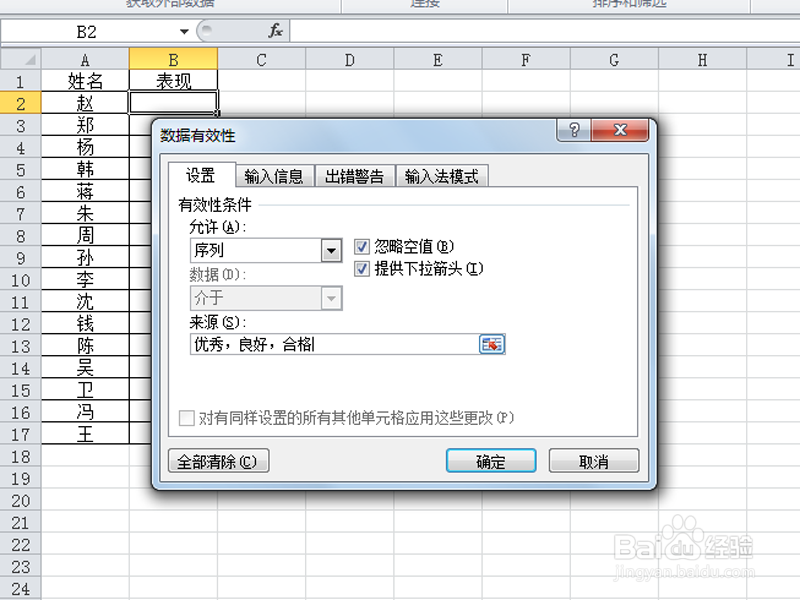 3/6
3/6选择单元格区域b2:b17,执行开始-条件格式命令,从下拉菜单中选择新建规则,在弹出的对话框中选择“只为包含以下内容的单元格设置格式”选项。
 4/6
4/6接着设置编辑规则说明中的单元格数值等于优秀,点击格式设置填充颜色为黄色,点击确定按钮。
 5/6
5/6接着再次选择数据区域b2:b17,采用同样的方法依次设置单元格数值等于良好的颜色为蓝色,单元格数值等于合格的为红色。
 6/6
6/6这样在输入单元格相应内容时候,随着选择内容的不同显示不同的填充颜色。
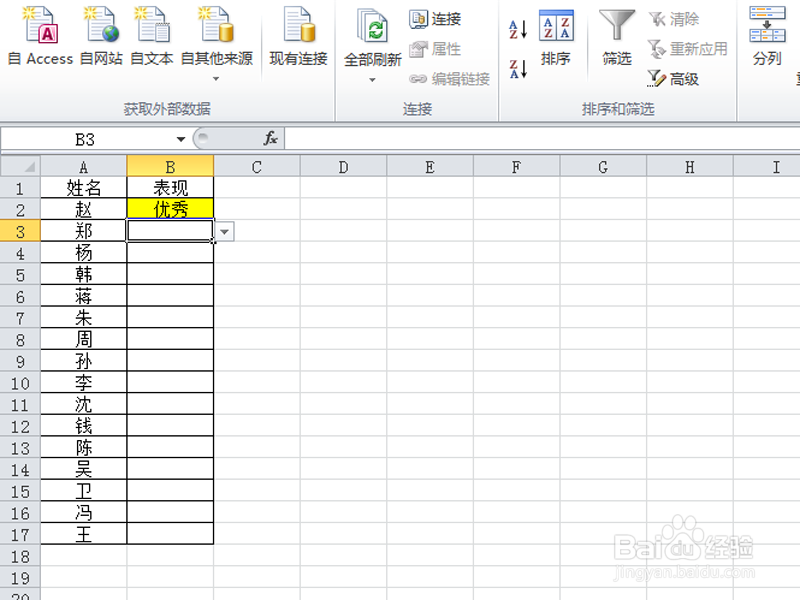 数据验证数据有效性新建规则条件格式格式填充
数据验证数据有效性新建规则条件格式格式填充 版权声明:
1、本文系转载,版权归原作者所有,旨在传递信息,不代表看本站的观点和立场。
2、本站仅提供信息发布平台,不承担相关法律责任。
3、若侵犯您的版权或隐私,请联系本站管理员删除。
4、文章链接:http://www.1haoku.cn/art_1083117.html
上一篇:美味的鲫鱼豆汤制作教程
下一篇:在抖音遇到喜欢的特效,怎么拍同款或者合拍
 订阅
订阅